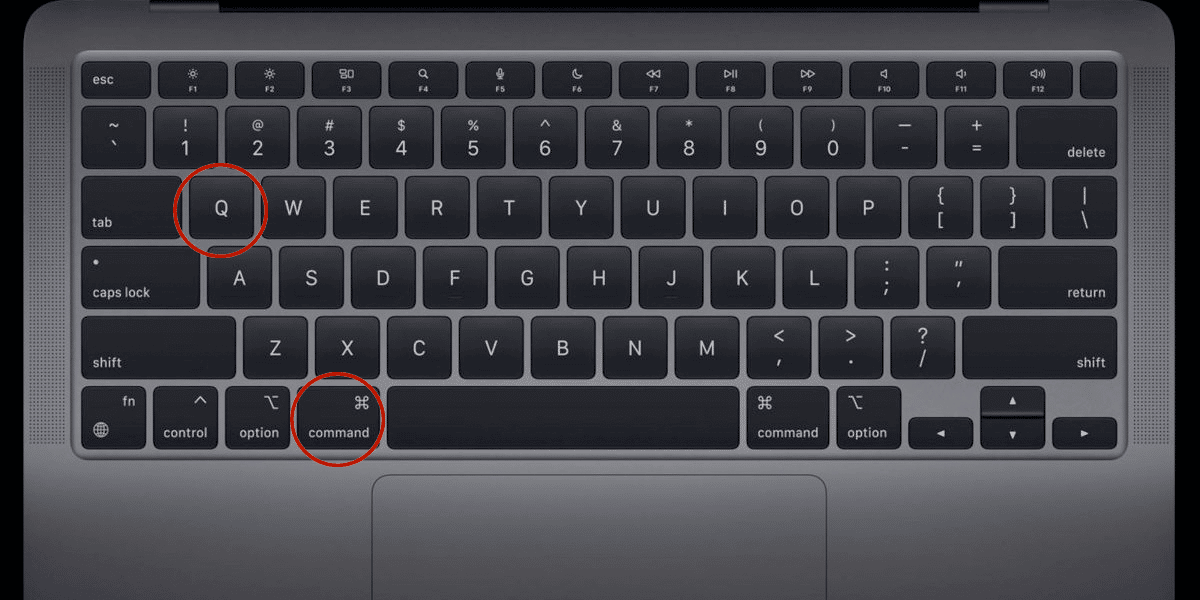Закриття програм на Макбуці: прості кроки для новачків і секрети для профі
Коли екран твого Макбука перетворюється на справжній цифровий хаос із десятком відкритих вікон, а продуктивність починає нагадувати черепаху на біговій доріжці, саме час закрити кілька програм. Але як це зробити швидко, елегантно і без ризику втратити важливі дані? Сьогодні ми розберемо всі способи закриття додатків на macOS — від базових кліків до прихованих комбінацій клавіш, які змусять вас відчути себе справжнім тех-гуру. Незалежно від того, чи ти щойно розпакував свій перший MacBook, чи вже роками працюєш із цією системою, тут знайдеться щось нове й корисне.
Чому закриття програм на Макбуці — це не просто “клац і готово”
На перший погляд, закрити програму здається дрібницею. Але macOS має свої особливості, які відрізняють її від Windows чи інших систем. Наприклад, коли ти натискаєш на червоний хрестик у верхньому кутку вікна, програма не завжди повністю вимикається — вона може “зависнути” у фоновому режимі, споживаючи пам’ять і ресурси. Це як залишити чайник на плиті після того, як ти вже випив чай: начебто нічого страшного, але енергія витрачається даремно. Тож давайте розберемо, як правильно завершувати роботу додатків, щоб твій Макбук працював, як швейцарський годинник.
Базові способи закриття програм: для тих, хто тільки починає
Якщо ти щойно перейшов на macOS, ці методи стануть твоїми першими помічниками. Вони прості, інтуїтивні й не вимагають ніяких особливих знань. Ось кілька основних варіантів, які допоможуть очистити робочий простір за лічені секунди.
- Червона кнопка у верхньому кутку. Найочевидніший спосіб — натиснути на маленький червоний кружечок у лівому верхньому куті вікна програми. Це закриває активне вікно, але, як ми вже згадували, не завжди завершує роботу самої програми. Наприклад, Safari може залишатися активним у фоновому режимі, якщо у тебе відкрито кілька вкладок.
- Меню програми. Клікни на назву програми у верхній панелі меню (біля логотипу Apple) і вибери опцію “Вийти”. Це надійніший спосіб, оскільки він повністю завершує роботу додатка, а не просто ховає вікно.
- Комбінація клавіш Command + Q. Це швидкий шлях для тих, хто любить економити час. Натисни ці дві клавіші одночасно, і програма закриється миттєво. Але будь обережний: якщо у тебе є незбережені дані, система може попросити підтвердження.
Ці методи — основа основ, але вони ідеально підходять для щоденного використання. Спробуй кожен із них, щоб відчути, який тобі найзручніший. А якщо програма зависла і не реагує на жодні дії, не хвилюйся — далі ми розберемо, як впоратися з такими “упертими” додатками.
Що робити, якщо програма зависла: примусове закриття
Іноді програми на Макбуці вперто відмовляються закриватися. Вікно не реагує, курсор крутиться вічним колесом, а ти відчуваєш, як твій внутрішній дзен починає танути. У таких випадках на допомогу приходить примусове закриття — справжній “важкий артилерійський” метод.
- Комбінація Command + Option + Esc. Ця трійка клавіш викликає меню “Примусове завершення програм”. У вікні, що з’явиться, ти побачиш список усіх активних додатків. Вибери той, який завис (зазвичай він позначений як “Не відповідає”), і натисни “Примусово завершити”. Готово!
- Через Dock. Якщо ти бачиш іконку програми в Dock (нижня панель), клацни на неї правою кнопкою миші (або утримуй клавішу Control і клацни), а потім вибери “Примусово завершити”. Це швидкий спосіб, якщо не хочеш возитися з меню.
- Моніторинг активності. Для більш просунутих користувачів є інструмент “Моніторинг активності” (Activity Monitor). Знайди його через пошук Spotlight (Command + Пробіл), відкрий, вибери потрібну програму у списку та натисни на кнопку “Завершити процес” (значок у вигляді хрестика у верхньому лівому куті). Це особливо корисно, якщо ти хочеш побачити, які процеси споживають найбільше ресурсів.
Примусове закриття — це крайній захід, адже воно може призвести до втрати незбережених даних. Тому завжди намагайся спочатку закрити програму стандартними способами. Але якщо час підтискає, ці методи врятують ситуацію швидше, ніж ти встигнеш сказати “перевстановлення”.
Автоматизація та профі-трюки: закриваємо програми як справжні експерти
Тепер, коли ми розібралися з основами, давай зануримося в глибші води macOS. Якщо ти хочеш оптимізувати свою роботу і закривати програми буквально одним рухом, ці хитрощі стануть твоїми найкращими друзями. Вони не просто економлять час, а й додають відчуття повного контролю над системою.
- Закриття кількох вікон однієї програми. У багатьох додатках, таких як Finder або Safari, можна закрити всі відкриті вікна одночасно. Для цього утримуй клавішу Option, клацни на назву програми у верхньому меню та вибери “Закрити всі вікна”. Це справжній порятунок, коли на екрані панує хаос із десятків вкладок.
- Налаштування автоматічного закриття. Деякі програми дозволяють увімкнути автоматичне закриття вікон після завершення роботи. Наприклад, у налаштуваннях Safari можна вибрати опцію, щоб вікна не відкривалися знову після перезапуску. Зазирни в “Налаштування” кожного додатка — там часто ховаються корисні функції.
- Використання Mission Control. Натисни F3 (або проведи чотирма пальцями вгору на трекпаді), щоб побачити всі відкриті вікна. Наведи курсор на потрібне вікно, і ти побачиш маленький хрестик у верхньому лівому куті — клацни, і воно зникне. Це зручно, коли потрібно швидко прибрати кілька вікон без зайвих рухів.
Ці трюки можуть здатися дрібницями, але коли ти працюєш із десятком програм одночасно, вони перетворюються на справжній скарб. Спробуй хоча б один із них, і ти відчуєш, як твій робочий процес стає плавнішим, наче ковзання по ідеально відполірованому льоду.
Порівняння способів закриття програм: що обрати?
Щоб тобі було легше визначитися, який метод підходить саме для твоєї ситуації, я склав невелику таблицю. Вона допоможе порівняти основні способи закриття програм за швидкістю, зручністю та ризиками.
| Спосіб | Швидкість | Зручність | Ризик втрати даних |
|---|---|---|---|
| Червона кнопка | Середня | Висока | Низький |
| Command + Q | Висока | Середня | Середній |
| Примусове закриття | Середня | Низька | Високий |
Ця таблиця базується на загальному досвіді користувачів macOS і офіційних рекомендаціях щодо роботи з системою. Як бачиш, кожен метод має свої сильні й слабкі сторони. Вибирай залежно від ситуації: якщо поспішаєш, Command + Q — твій вибір, а якщо хочеш мінімізувати ризики, краще скористатися меню програми.
Типові помилки при закритті програм: як уникнути проблем
Типові помилки користувачів
- 😕 Ігнорування незбережених даних. Багато хто забуває зберегти документи перед закриттям програми, особливо при використанні примусового завершення. Завжди перевіряй, чи є важливі зміни, які потрібно зберегти, щоб не втратити години роботи.
- 🚫 Закриття лише вікон, а не програм. Натискаючи червоний хрестик, користувачі часто думають, що програма повністю вимкнена. Перевіряй Dock: якщо іконка все ще підсвічується, додаток працює у фоновому режимі.
- ⚠️ Надмірне використання примусового закриття. Постійне примусове завершення може пошкодити файли програми або викликати збої. Використовуй цей метод лише в крайньому випадку, коли інші способи не працюють.
Ці помилки можуть здатися дрібницями, але вони здатні зіпсувати настрій і навіть призвести до втрати даних. Тож будь уважним, і твій Макбук віддячить тобі стабільною роботою. А якщо ти вже стикався з подібними проблемами, подумай, як можна налаштувати свої звички роботи з програмами, щоб уникнути їх у майбутньому.
Чому закриття програм — це більше, ніж просто очищення екрану
Закривати програми на Макбуці — це не лише про порядок на робочому столі. Це про турботу про твій пристрій, адже кожна відкрита програма споживає пам’ять і енергію батареї. Особливо це актуально для моделей із менш потужними характеристиками, як-от старіші версії MacBook Air. Завершуючи непотрібні додатки, ти буквально продовжуєш життя своєму ноутбуку, дозволяючи йому “дихати вільніше”.
Ти не повіриш, але просте закриття кількох програм може збільшити час автономної роботи на годину чи навіть більше, залежно від навантаження!
Тож наступного разу, коли ти завершуєш роботу за Макбуком, приділи хвилинку, щоб перевірити, чи всі непотрібні додатки закриті. Це як прибирання на кухні після вечері: займає кілька хвилин, але створює відчуття гармонії та готовності до нового дня. А якщо ти хочеш піти ще далі, спробуй оптимізувати запуск програм, щоб вони не відкривалися автоматично після перезавантаження — це ще один крок до ідеальної продуктивності.
Закриття програм як частина цифрової гігієни
У сучасному світі, коли ми живемо в ритмі нескінченних сповіщень і багатозадачності, закриття програм стає частиною цифрової гігієни. Це як ранкове чищення зубів: здається, дрібниця, але впливає на загальний стан. Регулярно очищаючи свій Макбук від зайвих процесів, ти не лише підвищуєш його продуктивність, але й тренуєш власну дисципліну. І хто знає, можливо, одного дня ти помітиш, що твій робочий процес став таким же гладким, як поверхня твого трекпада.
Тепер, коли ти знаєш усі способи закриття програм — від базових кліків до прихованих комбінацій, — твій Макбук готовий до будь-яких викликів. Спробуй ці методи на практиці, експериментуй із комбінаціями клавіш і знаходь свій ідеальний ритм роботи. А якщо виникнуть запитання чи несподівані ситуації, пам’ятай: macOS — це система, яка завжди пропонує кілька шляхів до мети. Тож сміливо досліджуй і роби свій цифровий простір максимально комфортним!